मालिकेचा सामान्य अनुक्रमणिका: एसएमईंसाठी संगणक नेटवर्क: ओळख
नमस्कार मित्रांनो!
आम्ही आशा करतो की आपण आत्तापर्यंत प्रकाशित केलेल्या आमच्या लेखांचे अनुसरण केले आहे, जेः
- एसएमईंसाठी संगणक नेटवर्क: ओळख
- वर्कस्टेशन स्थापना - एसएमईंसाठी संगणक नेटवर्क
- 6 डेबियन डेस्कटॉप - एसएमईसाठी संगणक नेटवर्किंग
- डेबियन मधील आभासीकरण: परिचय - एसएमबीसाठी संगणक नेटवर्क
- किमू-केव्हीएम + डेबियन - एसएमईसाठी संगणक नेटवर्क
- डेबियन - एसएमबीसाठी संगणक नेटवर्किंग वर गुणधर्म
- एसएमईसाठी संगणक नेटवर्कमधील सेंटोस
- वीरश आज्ञा - एसएमईंसाठी संगणक नेटवर्क
तंतोतंत पोस्ट मध्ये किमू-केव्हीएम + डेबियन - एसएमईसाठी संगणक नेटवर्क, आम्ही निर्दिष्ट करतो की व्हर्ट-मॅनेजरसह एक वर्कस्टेशन स्थापित केलेले आहे, आम्ही आवश्यक तेवढे हायपरवाइजर दूरस्थपणे व्यवस्थापित करू शकतो. दुस words्या शब्दांत, आभासीकरणास समर्पित सर्व्हरमध्ये, डेस्कटॉप किंवा इतर ग्राफिकल वातावरण स्थापित करणे आवश्यक नाही.
रिमोट सर्व्हर दर्शविल्याप्रमाणे केले पाहिजेत वर्कस्टेशन स्थापना - एसएमईंसाठी संगणक नेटवर्ककिंवा पुढील लेखांद्वारे मार्गदर्शित व्हा ज्यात आपण अशा अन्य वितरणाविषयी चर्चा करू CentOS आणि कदाचित ओपनस्यूएसई, आणि नंतर फक्त त्या प्रत्येकामध्ये आभासीकरण समर्थन स्थापित करणे आवश्यक असेल. व्यावहारिक मार्गाने, या सर्व्हरवर, बेस ऑपरेटिंग सिस्टमची स्वच्छ स्थापना केल्यानंतर आणि उपलब्ध रेपॉजिटरीजनुसार इंस्टॉल केलेले पॅकेजेस अद्ययावत केल्यावर, फक्त पॅकेजेस स्थापित करणे आवश्यक असेल qemu-kvm, libvirt- बिन y ब्रिज-उपयोगकिंवा प्रत्येक वितरणाशी संबंधित काही विशिष्ट पॅकेज, ज्याचा अर्थ असा नाही की आम्हाला इतर प्रोग्रामची आवश्यकता असल्यास, आम्ही ते स्थापित करीत नाही.
रिमोट हायपरवाइजर «जेसी»
या सर्व्हरची वैशिष्ट्ये खालीलप्रमाणे आहेत:
डोमेनचे नाव: desdelinux.पंखा संघाचे नाव: जेसी एफक्यूडीएन: जेसी.desdelinux.पंखा आयपी पत्ता: 10.10.10.5 सबनेट 10.10.10.0/24 रॅम : 2G हार्ड ड्राइव्ह 1: 20GB हार्ड ड्राइव्ह 2: 80GB डिस्क 2 माउंट पॉइंट: / मुख्यपृष्ठ / व्हीएमएस सामान्य वापरकर्ता: बझ वापरकर्ता पूर्ण नाव: डेबियन फर्स्ट ओएस बझ
आम्ही हायपरवाइजर तयार करतो «जेसी»
आमच्याकडे नसल्यामुळे DNS नेटवर्कवर, आम्हाला हे वापरणे सुरू ठेवावे लागेल आयपी. मार्गे एसएसएच किंवा थेट सर्व्हर कन्सोलवर, आम्ही पुढील आज्ञा अंमलात आणतो:
buzz @ sysadmin: ~ sh ssh 10.10.10.5 buzz@10.10.10.5 चा संकेतशब्द: buzz @ jessie: ~ $ सूडो नॅनो / इत्यादी / ssh / sshd_config # प्रमाणीकरण: लॉगिनग्रेसटाइम 120 # परमिट-रूटलॉगिन विना-संकेतशब्द परमिट्रूटलॉगिन होय स्ट्रेक्टमोड्स होय buzz @ jessie: do $ sudo सर्व्हिस ssh रीस्टार्ट buzz @ jessie: do $ sudo सर्व्हिस ssh स्थिती Sh एस.एस. 2016 एस पूर्वी मुख्य पीआयडी: 12 (एसएसडी) buzz @ jessie: do $ sudo योग्यता स्थापित करा qemu-kvm libvirt-bin [sudo] बझसाठी संकेतशब्द:
वरील ऑपरेशन्स पूर्ण केल्यावर आम्ही ते उघडतो व्हर्ट-मॅनेजर आमच्या प्रशासनाच्या वर्कस्टेशनमध्ये आणि आम्ही रिमोट हायपरवाइजर «जेसी manage व्यवस्थापित करतो.
हा लेख अधिक व्यवहारी करण्यासाठी, आम्ही डाउनलोड करण्यासाठी सर्व प्रतिमा पॅक केल्या आहेत आणि आम्ही खाली दिलेला दुवा देतो, जेणेकरून "स्टेप बाय स्टेप" चे वर्णन वाचताना आपण आपल्या दर्शकांमध्ये स्थानिक प्रतिमा पाहू शकाल. चित्रांना प्राधान्य दिले. आम्हाला विश्वास आहे की हे खूपच आरामदायक आहे. आम्ही लेख लिहित असताना हे करत आहोत.
«स्टेप बाय स्टेप of च्या प्रतिमा डाउनलोड करा (961.1 केबी).
आम्ही व्हर्टी-मॅनेजर आणि वीरश, एसएसएच मार्गे जेसी व्यवस्थापित करतो
पहिली गोष्ट आपण आपल्यात केली पाहिजे वर्कस्टेशनव्यवस्थापित करण्यासाठी ग्राफिकल प्रोग्राम स्थापित करणे आहे संकेतशब्द च्या वापरकर्ते तो आम्हाला काय विचारतो कामवासना रिमोट. हे दूरस्थपणे, भूत जोडण्यासाठी आवश्यक आहे libvirtd योग्यरित्या चालू आहे, आणि ते निवडलेला वापरकर्ता संबंधित रिमोट मशीनवर libvirt गटकिंवा ते स्वतः वापरकर्ता आहे मूळ.
buzz @ sysadmin: do $ sudo योग्यता शोध विचारापास p ksshaskpass - ssh-add p razorqt-openssh-Askpass करीता परस्पर संवाद करीता वापरकर्त्यांना परस्पर प्रॉम्प्ट करा - रेजर-क्यूटी डेस्कटॉप वातावरणात ओपनएसएसएच सहाय्यक पी ssh-Askpass - एक्स अंतर्गत, वापरकर्त्याला ssh-add p ssh-askpass करीता पासफ्रेज विचारतो -फुलस्क्रीन - Gnome2 च्या अंतर्गत, वापरकर्त्यास ssh-add p ssh-Askpass-gnome साठी पासफ्रेज विचारतो - इंटरएक्टिव एक्स प्रोग्राम वापरकर्त्यांना ssh-forडसाठी पासफ्रेजसाठी सूचित करतो
आम्ही निवडले ssh-askpass-gnome, कारण आपण स्थापित केले आहे मते-डेस्कटॉप.
buzz @ sysadmin: sh $ sush योग्यता स्थापित करा ssh-Askpass-gnome
अडचण टाळण्यासाठी आणि स्वतः व्हर्ट-मॅनेजरच्या सूचनेचे अनुसरण करणे, जे वापरकर्त्यास डीफॉल्टनुसार सूचित करते मूळ कनेक्ट करण्यासाठी, आम्ही प्रवेश करण्यासाठी परवानगी का आहे मूळ, मार्गे एसएसएचजेव्हा आम्ही जेसी हायपरवाइजर तयार करतो. लक्षात घ्या की आम्ही गटाचे सदस्य झालो नाही कामवासना सामान्य वापरकर्त्यास बझ.
मूलभूतपणे, हायपरवाइजर आणि त्याचे व्हर्च्युअल मशीन्स दूरस्थपणे व्यवस्थापित करण्यासाठी आम्ही स्थानिक हायपरवाइजर व्यवस्थापित करतो त्याप्रमाणेच पुढे जाऊ.
डाउनलोड केलेल्या प्रतिमांसह स्टेप बाय स्टेप
- 01 प्रतिमा: आम्ही प्रथम करतो एक तयार करणे नवीन कनेक्शन व्हर्ट-मॅनेजर मध्ये यासाठी आम्ही ब्राउझ करतो मेनू -> + कनेक्शन जोडा ... आणि मग एक संवाद विंडो उघडेल.
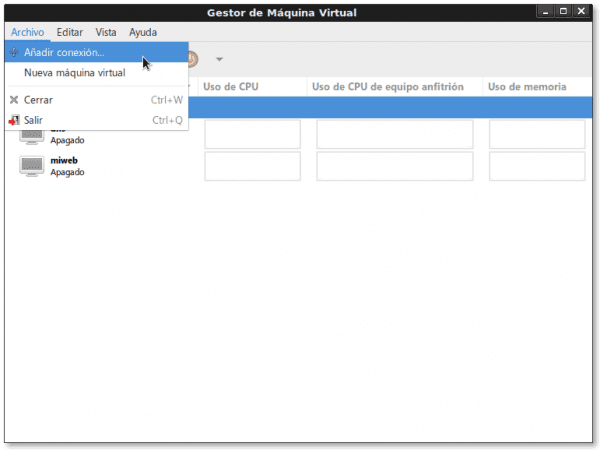
- 02 प्रतिमा: संवाद विंडो जिथे आम्ही स्थापित करण्याचा आमचा मानस असलेल्या नवीन कनेक्शनची मुख्य मूल्ये आम्ही घोषित करतोः
- हायपरवाइजर: क्यूईएमयू / केव्हीएम
- पद्धतीद्वारे दूरस्थ संगणकावर कनेक्ट करा: एसएसएच
- वापरकर्त्याचे नाव: मूळ
- संघाचे नाव: 10.10.10.5 (आमच्याकडे अद्याप नाही DNS)
- ऑटो कनेक्टः असे सूचित करते की जेव्हा आम्ही स्थानिक व्हर्ट-मॅनेजर प्रारंभ करतो तेव्हा ते रिमोट हायपरवाइजरशी स्वयंचलितपणे कनेक्ट करण्याचा प्रयत्न करेल. आम्ही सुचवितो ते चिन्हांकित करू नका
- यूआरआय «एकसमान संसाधन अभिज्ञापक"व्युत्पन्न: qemu + ssh: //root@10.10.10.5 / प्रणाली
-
03 प्रतिमा: बटण दाबल्यानंतर कनेक्ट करा मागील चरणात, कार्यक्रम ssh-Askpass आम्हाला विचारते, आम्ही अद्याप कनेक्शन केले नसते तर एसएसएच रिमोट आधी, आम्ही सुरू ठेवू इच्छित असल्यास, ज्यांना आम्ही प्रत्युत्तर देतो की «होयClear स्पष्ट मजकूर टाइप केला, जरी संवाद विंडो आम्हाला काय लिहिले ते दर्शवित नाही. होकारार्थी उत्तर दिल्यावर आम्ही बटणावर क्लिक करा OK
- 04 प्रतिमा: संवाद विंडो जिथे आपण वापरकर्त्याचा संकेतशब्द टाइप केला पाहिजे मूळ रिमोट हायपरवाइजरचे. प्रविष्ट केल्यावर क्लिक करा OK.
- 05 प्रतिमा: स्थानिक व्हर्ट-व्यवस्थापक आधीपासूनच दोन कनेक्शन दर्शवितो: रिमोट एक 10.10.10.5 (क्यूईएमयू), आणि स्थानिक लोकल होस्ट (क्यूईएमयू). आता आणि रिमोट कनेक्शन निवडलेले ठेवून आम्ही त्यावरुन नॅव्हिगेट करू मेनू -> संपादन -> कनेक्शन तपशील, आणि निवडलेल्या कनेक्शनची सर्व माहिती माहितीपूर्ण आणि कॉन्फिगर करण्यायोग्य दर्शविली जाईल.
- 06 प्रतिमा: बरबटपणा "पुनरावलोकनThe कनेक्शन तपशीलांसह. त्यात आम्ही वाचले आहे की कनेक्शन आहे qemu + ssh: //root@10.10.10.5 / प्रणाली. संघाचे नाव आहे जेसी.desdelinux.पंखा. आणि रिमोट हायपरवाइजरच्या मेमरी, आर्किटेक्चर, सीपीयू वापर आणि मेमरी वापराच्या प्रमाणात संबंधित इतर तपशील.
- 07 प्रतिमा: बरबटपणा "आभासी नेटवर्क«. त्यात आपण पाहतो की नेटवर्क «डीफॉल्ट" नये स्वयं सुरु उपकरणे सुरू करताना, नेटवर्क आहे 192.168.122.0/24, सक्षम आणि परिभाषित श्रेणीसह DHCP, आणि ते अग्रेषित करीत आहे च्या माध्यमातून आहे नॅट «नेटवर्क पत्ता भाषांतर".
चला येथे एक कंस घेऊ आणि स्वतःला विचारू एंटरप्राइझ लॅनसाठी आवश्यक असलेल्या पॅरामीटर्समध्ये आम्ही डीफॉल्ट नेटवर्क कॉन्फिगरेशन कसे बदलू?.
आम्ही विरशचा वापर करून रिमोट हायपरवाइजरचे "डीफॉल्ट" नेटवर्क बदलतो
आम्ही कन्सोल सुरू करतो विरश
buzz @ sysadmin: $ $ sudo virsh [sudo] Buzz साठी संकेतशब्द: विर्श मध्ये आपले स्वागत आहे, आभासीकरण इंटरॅक्टिव टर्मिनल. टाइप करा 'कमांड' सोडण्यासाठी कमांडच्या मदतीसाठी
आम्ही रिमोट हायपरवाइजर कार्यसंघाशी कनेक्ट करतो जेसी
virsh # कनेक्ट qemu + ssh: //root@10.10.10.5/system root@10.10.10.5 चा संकेतशब्द:
आणि आम्ही आधीच रिमोट हायपरवाइजरमध्ये प्रवेश केला आहे
virsh # निव्वळ यादी - सर्व राज्य स्टेट ऑटोस्टार्ट पर्सिस्टंट ---------------------------------------------- ------------ डीफॉल्ट निष्क्रिय नाही हो नाही virsh # निव्वळ माहिती डीफॉल्ट नाव: डीफॉल्ट UID: 18ce4bbb-fddb-4300-9f13-65b4d999690c सक्रिय: सतत नाही: होय ऑटोस्टार्ट: नाही ब्रिज: कुमारिका 0
आम्हाला खालील कॉन्फिगरेशन सापडले लाल डीफॉल्ट. लक्षात ठेवा काय परिभाषित केले आहे नेटवर्क ब्रिज इंटरफेस, आणि नेटवर्कच नाही. आम्हाला इंटरफेसशी कनेक्ट करू इच्छित कोणतीही मशीन virbr0, आपण समान नेटवर्क सामायिक करणे आवश्यक आहे.
virsh # नेट-एडिट डीफॉल्ट डीफॉल्ट 18ce4bbb-fddb-4300-9f13-65b4d999690c
आम्ही नेटवर्क कॉन्फिगरेशन सुधारित करतो डीफॉल्ट त्यानुसार रिमोट हायपरवाइजरचे सबनेट आमच्या कॉर्पोरेट लॅन, जे आहे 192.168.10.0/24
virsh # नेट-एडिट डीफॉल्ट डीफॉल्ट 18ce4bbb-fddb-4300-9f13-65b4d999690cvirbr0'stp =' वर 'विलंब =' 0 '/> वर192.168.10.1'नेटमास्क =' 255.255.255.0 '>
आम्ही नेटवर्क चिन्हांकित करतो डीफॉल्ट रिमोट हायपरवाइजर म्हणून स्वायत्तता
virsh # नेट-ऑटोस्टार्ट डीफॉल्ट नेटवर्क डीफॉल्ट ऑटोस्टार्ट म्हणून चिन्हांकित केले virsh # निव्वळ माहिती डीफॉल्ट नाव: डीफॉल्ट UID: 18ce4bbb-fddb-4300-9f13-65b4d999690c सक्रिय: नाही चिकाटी: होय ऑटोस्टार्ट: होय ब्रिज: कुमारिका 0
आणि शेवटी आम्ही नेटवर्क सुरू करतो डीफॉल्ट रिमोट हायपरवाइजर
virsh # नेट-प्रारंभ डीफॉल्ट नेटवर्क डीफॉल्ट प्रारंभ झाले virsh # निव्वळ यादी राज्य स्टेट ऑटोस्टार्ट पर्सिस्टंट ---------------------------------------------- ------------ डीफॉल्ट सक्रिय होय होय virsh # निव्वळ माहिती डीफॉल्ट नाव: डीफॉल्ट UID: 18ce4bbb-fddb-4300-9f13-65b4d999690c सक्रिय: होय चिकाटी: होय ऑटोस्टार्ट: होय ब्रिज: कुमारिका 0
या सुधारणांनंतर, आम्ही «डिस्कनेक्ट करा"आणि परत जा"कनेक्ट कराView बदल पाहण्यासाठी व्हर्ट-मॅनेजरमधील रिमोट संगणकासह कनेक्शन.
डाउनलोड केलेल्या प्रतिमांसह चरण बाय चरण
- प्रतिमा 07 अ: बरबटपणा "आभासी नेटवर्क"वेब सह डीफॉल्ट आधीच सुधारित आणि चालू आहे
- 08 प्रतिमा: बरबटपणा "संचयनRemote रिमोट हायपरवाइजर कडून. सुरुवातीला आमच्याकडे फक्त स्टोरेज डिपॉझिट आहे डीफॉल्ट, आणि त्यात पर्याय आहे स्वयं सुरु. जर आपण डिरेक्टरीमध्ये व्हर्च्युअल मशीन प्रतिमा संग्रहित करणार नाही / var / lib / libvirt / प्रतिमा कोणत्याही कारणास्तव, पर्याय अनचेक करण्याची शिफारस केली जाते स्वयं सुरु. या संवाद विंडोमध्ये, आम्ही बटणावर क्लिक करा «+Storage नवीन स्टोरेज रेपॉजिटरी जोडण्यासाठी.
- 09 प्रतिमा: नवीन ठेव जोडण्यासाठी विझार्डमधील हे पहिले आहे. तो नाव नवीन ठेव आहे जेसी-व्हीएमएस-प्रतिमा आणि ते एक आहे फाइल सिस्टम निर्देशिका.
- 10 प्रतिमा: आमच्याकडे 80 जीबी डिस्क बसविली आहे / मुख्यपृष्ठ / व्हीएमएस प्रतिमांच्या संचयनासाठी आम्ही ते निर्दिष्ट करतो गंतव्य मार्ग हे तंतोतंत असेल.
- 11 प्रतिमा: एकदा विझार्ड पूर्ण झाल्यावर आम्ही «वर परत जाऊ.संचयन»आणि आम्हाला आढळले आहे की नवीन रेपॉजिटरी आधीपासून अस्तित्वात आहे, की त्याने नवीन आभासी मशीन तयार करण्यासाठी सीडी प्रतिमा कॉपी केली आहे, सक्रिय, आणि आपल्याकडे पर्याय आहे स्वयं सुरु निवडलेले. बटणावर क्लिक करून आम्ही नवीन व्हर्च्युअल मशीनसाठी नवीन व्हॉल्यूम तयार करतो «नवीन खंड".
- 12 प्रतिमा: द नाव नवीन खंड आहे सांबा-अॅड-डीसी, त्याचे स्वरूप क्विको 2 आणि त्याचे जास्तीत जास्त क्षमता डायनॅमिक ग्रोथ आहे 15GB. उत्तीर्ण होण्यामध्ये आम्ही चेकमध्ये ठेव मध्ये inजेसी-व्हीएमएस-प्रतिमा., नवीन व्हॉल्यूम तयार करण्यापूर्वी उपलब्ध क्षमता आहे 77.95 जीबी. नवीन व्हॉल्यूमच्या निर्मितीसह समाप्त करण्यासाठी, आम्ही बटणावर क्लिक करा «समाप्त«
- 13 प्रतिमा: पुन्हा आम्ही to वर परतसंचयन. आणि आम्ही तपासले की ही प्रतिमा योग्य प्रकारे तयार केली गेली आहे. तसे नसल्यास आम्ही in मध्ये दुसरे काहीतरी सुधारित करणार आहोतकनेक्शन तपशील., आमच्या बाबतीत असेच आहे की आपण «या बटणावर क्लिक करून विंडो बंद करतोXThe वरच्या डावीकडून आणि मेनू पर्यायाद्वारे नाही »फाइल», कारण नंतर व्हर्ट-मॅनेजर बंद होईल आणि आम्हाला ते पुन्हा उघडावे लागेल. 😉
- 14 प्रतिमा: आम्ही कनेक्शन व्हर्ट-मॅनेजरमध्ये निवडलेले असल्याचे तपासले आहे 10.10.10.5 (क्यूईएमयू), कारण तिथेच आम्ही सहाय्यकाचा वापर करून एक नवीन आभासी मशीन तयार करणार आहोत. आम्ही बटणावर क्लिक करा «नवीन व्हर्च्युअल मशीन तयार करा., किंवा आम्ही चालतो मेनू -> फाईल -> नवीन आभासी मशीन. विझार्ड प्रदर्शित होईल आणि पहिल्या डायलॉग विंडोमध्ये ते सूचित करते कनेक्शन 10.10.10.5 आहे (क्यूईएमयू / केव्हीएम), आणि आम्ही निवडतो की आम्ही आयएसओ किंवा सीडीआरओएम प्रतिमेवरून मशीन तयार करू.
- 15 प्रतिमा: आम्ही आयएसओ प्रतिमेचा मार्ग निर्दिष्ट करतो. जर आपण बटणावर क्लिक केले तर एक्सप्लोर करण्यासाठी… विंडो उघडेल मीडिया आयएसओ वॉल्यूम शोधाआम्ही ठेव निवडतो जेसी-व्हीएमएस-प्रतिमा आणि त्यात, प्रतिमेस डेबियन -8.0.0-amd64-CD-1.iso. निवडल्यानंतर, प्रतिमेचा पूर्ण मार्ग दर्शविला जातो /home/vms/debian-8.0.0-amd64-CD-1.iso. नंतर आम्ही ते सूचित करतो ओएस प्रकार आणि त्याचे आवृत्ती. शेवटी आम्ही बटणावर क्लिक करा Deडलेंट.
- 16 प्रतिमा: या डायलॉग बॉक्समध्ये आम्ही त्याचे प्रमाण दर्शवितो रॅम) आणि रक्कम सीपीयू की आम्ही व्हर्च्युअल मशीनला देऊ, ही रक्कम तार्किकरित्या होस्ट किंवा हायपरवाइजर उपकरणापेक्षा मोठी असू शकत नाही.
- 17 प्रतिमा: निवडण्याव्यतिरिक्त या आभासी मशीनसाठी संचयन सक्षम कराआम्ही मशीन प्रतिमा असावी की आपण ज्याप्रमाणे प्रतिमा प्रतिमा निवडता, त्याचप्रमाणे डिस्क प्रतिमा काय असेल ते आम्ही निवडतो. शेवटी आम्ही खंड निवडतो /home/vms/samba-ad-dc.qCO2.
- 18 प्रतिमा: आम्ही विझार्डच्या शेवटी पोहोचलो. आम्ही सूचित करतो की नाव अगोदर निर्देश केलेल्या बाबीसंबंधी बोलताना अतिथी होईल सांबा-अॅड-डीसी; आम्हाला काय हवे आहे स्थापित करण्यापूर्वी सेटिंग्ज सानुकूलित करा, जे आम्ही कॉर्पोरेट लॅनशी कनेक्ट करण्यासाठी वापरू व्हर्च्युअल नेटवर्क 'डीफॉल्ट': NATआणि स्थिर मॅक पत्ता परिभाषित करा नेटवर्क इंटरफेससाठी, जे सहजगत्या तयार केले जाते. आतापर्यंत यंत्र तयार झालेले नाही. जेव्हा आपण बटणावर क्लिक करा समाप्त, जेव्हा ते तयार केले जाईल.
- 19 प्रतिमा: आम्ही का निवडतो हे आम्हाला दर्शवणारी विंडो स्थापित करण्यापूर्वी सानुकूलित करा. डीफॉल्टनुसार, व्हर्ट-व्यवस्थापक निवडते डीफॉल्ट स्पाइसचे निरीक्षण करा. आमच्याकडे संप्रेषण असल्यास किंवा समस्या असल्यास, आम्ही प्रयत्न करू शकतो व्हीएनसी सर्व्हर यासाठी मॉनिटर. आम्ही कोणतेही पॅरामीटर बदलल्यास, आम्ही बटणावर क्लिक केले पाहिजे aplicar प्रत्येक आभासी हार्डवेअर स्त्रोत तसे नसल्यास व्हर्ट-मॅनेजर तक्रार करतात. 😉
- 20 प्रतिमा: मागील निवडणुकांप्रमाणेच, जेव्हा समस्या आल्या तेव्हा आम्ही प्रयत्न केला व्हिडिओ डीफॉल्ट व्हीएमव्हीजीए मॉडेल. नव्याने तयार केलेल्याची स्थापना सुरू करण्यासाठी अतिथी रिमोट, आम्ही बटणावर क्लिक करा Installation स्थापना प्रारंभ करा ».
- 21 प्रतिमा: इन्स्टॉलेशन सुरू झाल्यानंतर आणि प्रत्येक वेळी आम्हाला रिमोट व्हर्च्युअल मशीनशी किंवा कनेक्ट करायचे आहे अतिथी, व्हर्ट-व्यवस्थापक आम्हाला दूरस्थपणे कनेक्ट केलेल्या वापरकर्त्याच्या प्रमाणीकरणासाठी पुन्हा विचारेल.
- 22 प्रतिमा: शेवटी आम्ही प्रत्यक्ष मशीन किंवा सर्व्हरप्रमाणेच रिमोट गेस्टसाठी निवडलेल्या ऑपरेटिंग सिस्टमच्या स्थापनेसह प्रारंभ करतो.
- 23 प्रतिमा: व्हर्ट-मॅनेजर त्याच्यासह पाहुणे स्थानिक आणि दूरस्थ दोन्ही कार्यरत आहेत.
- 24 प्रतिमा: व्हर्च्युअल मशीन सांबा-अॅड-डीसी कृतीत.
आतापर्यंत, टिप्पणी केलेल्या प्रतिमांद्वारे चरण-दर-चरण, अद्याप मला या प्रकारच्या लेखातील सर्वोत्कृष्ट पद्धत असल्याचे दिसते. व्यक्तिशः, प्रतिमा पास करणे आणि त्यांच्यामधील संदेश वाचणे मला खूप त्रासदायक वाटते. अर्थात, आपण स्मार्टफोनवरून पोस्ट वाचत असल्यास, आपण जुन्या पद्धतीस प्राधान्य देऊ शकता. मला माहित नाही, मी अनुसरण केलेल्या स्वरूपाबद्दल त्यांचे मत ऐकणे चांगले आहे.
बर्याच जणांना आश्चर्य वाटेल की आधीच्या सर्व चरणांची पूर्ती सामान्य कन्सोल कमांड कन्सोलद्वारे करणे शक्य आहे काय विरशआणि सद्गुण दर्शक. उत्तर होय आहे. काय होते ते एक बर्याच लांब आणि खूप तांत्रिक पोस्ट असेल आणि वर्च्युलायझेशनचा थोडासा अनुभव असणा readers्या वाचकांना आम्ही आता दडपू इच्छित नाही.
कोणत्याही वाचकांना रस असल्यास हे विरशने कसे केले जाते?कृपया आमच्याशी संपर्क साधा ई-मेल.
पुढील वितरण
आम्हाला पुढे जाण्याची खात्री नाही ओपनस्यूएसई सह वर्कस्टेशन o CentOS वर्कस्टेशन. आपण कोणता निवडता?
पुढील साहसी होईपर्यंत मित्रांनो!
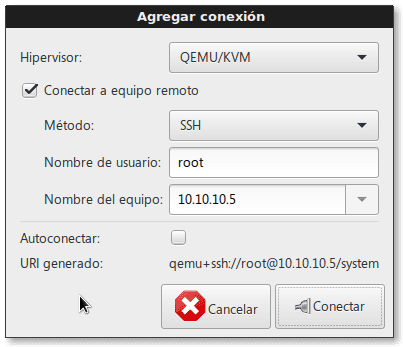
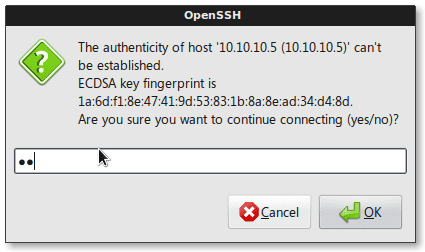
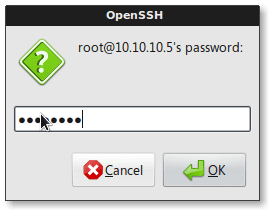
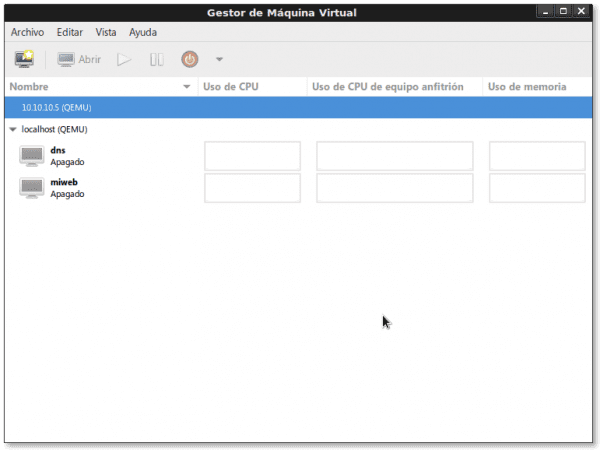

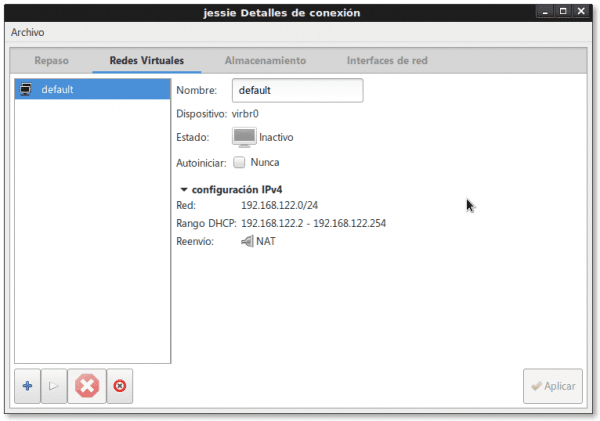
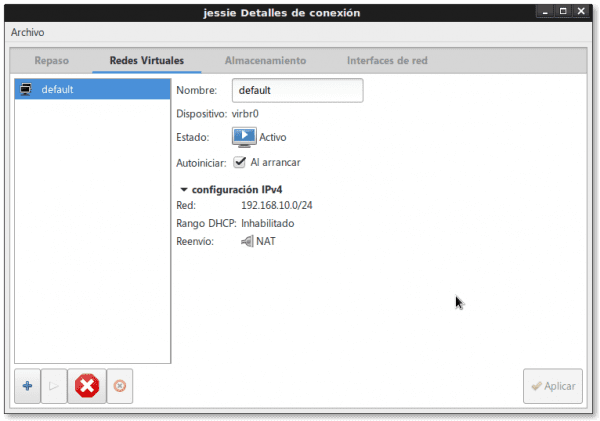
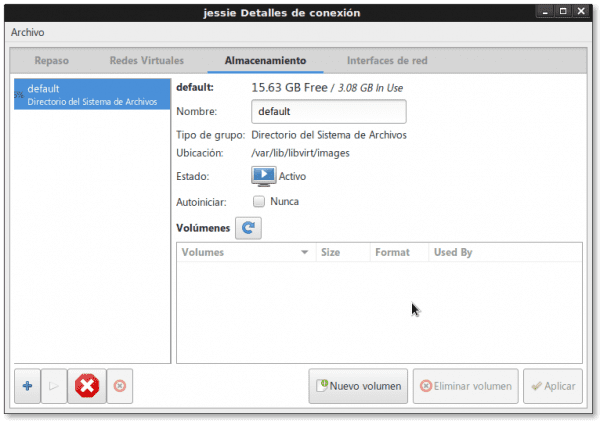

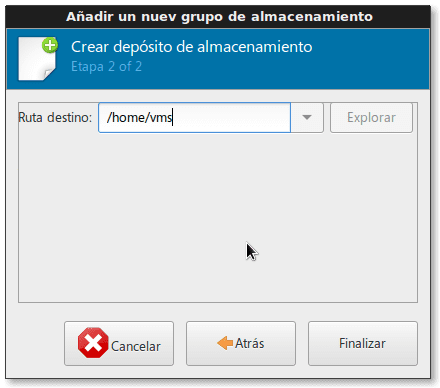
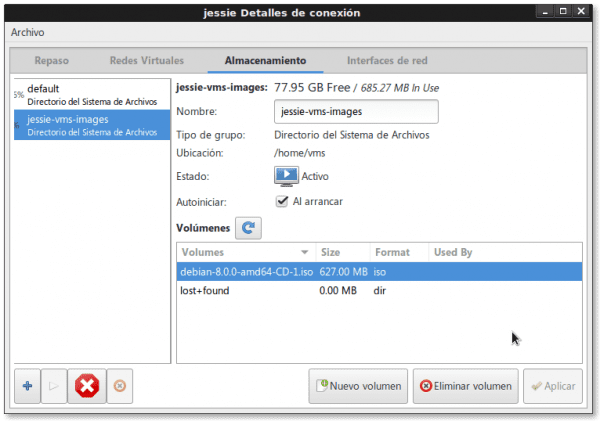
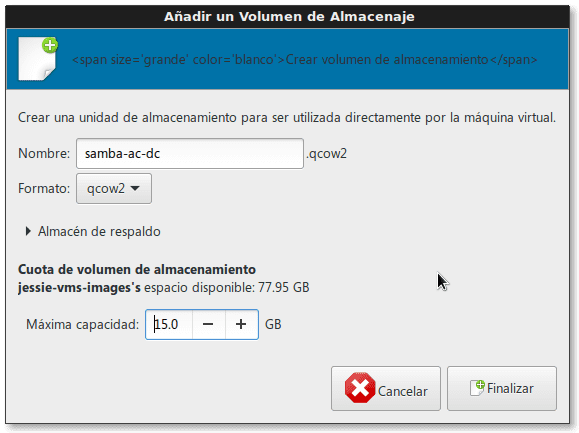
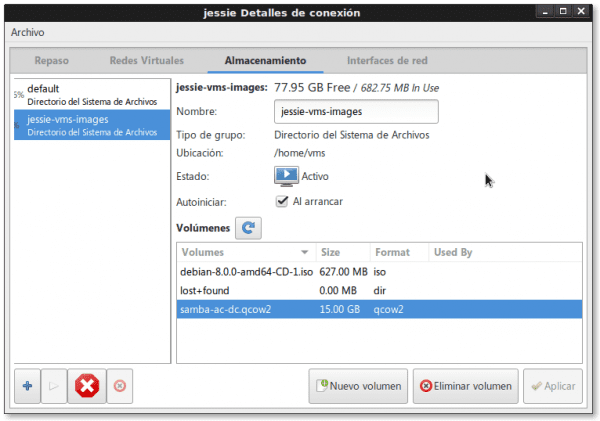
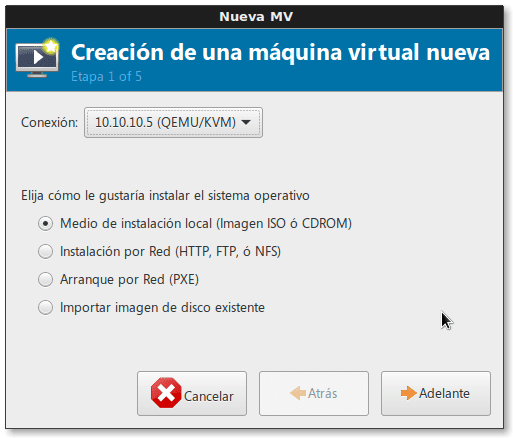
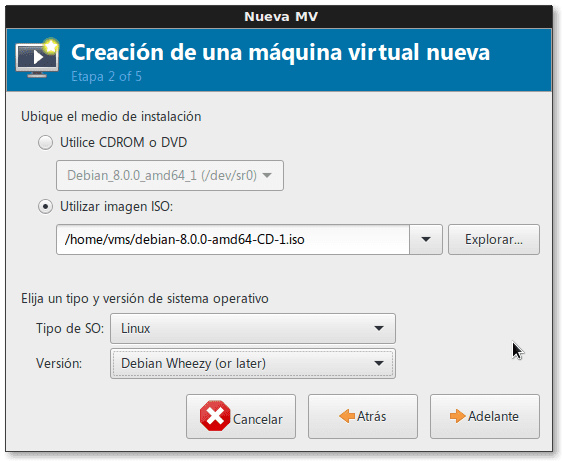

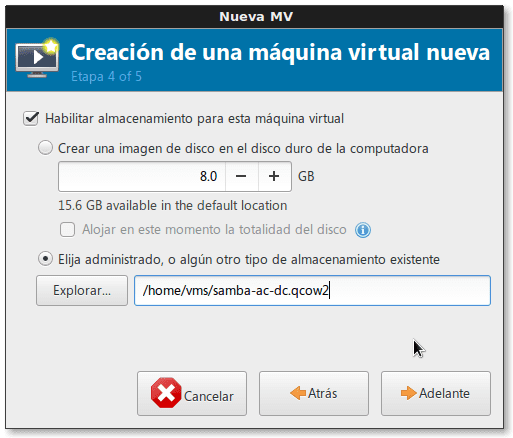
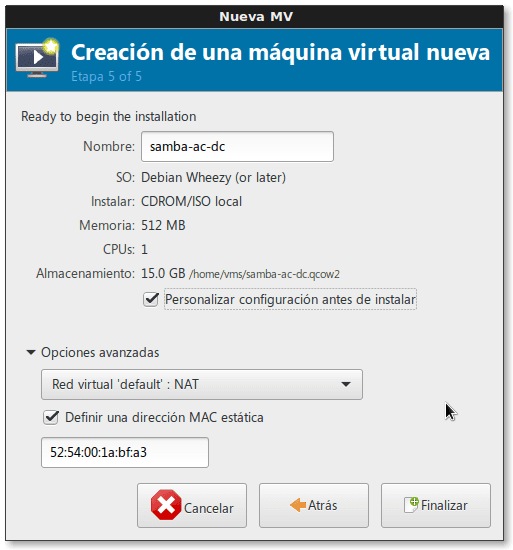
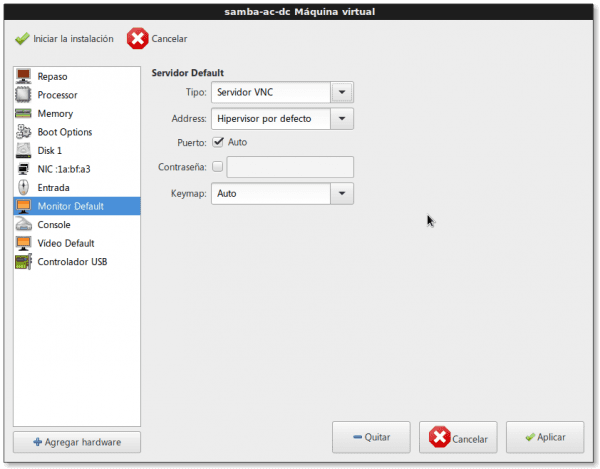
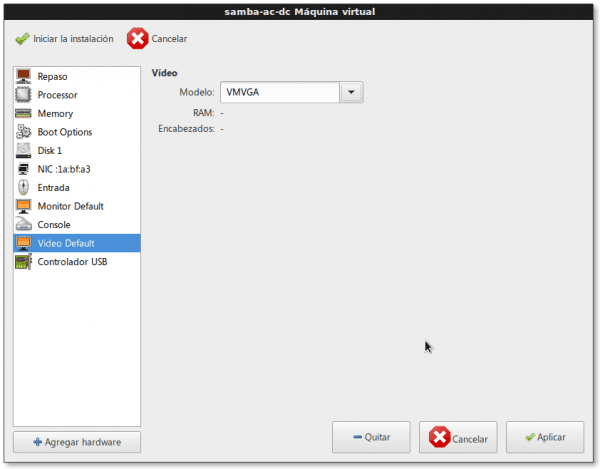
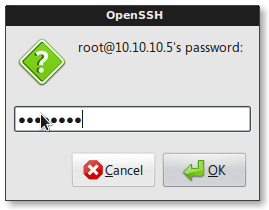



एक चांगली युटिलिटी जी मला लिव्हवर्टमध्ये व्हर्च्युअल विषयाचे बॅकअप घेण्यास सापडले आहे, हे इकोसिस्टमला थोडेसे पूर्ण करते.
https://github.com/dguerri/LibVirtKvm-scripts
शुभेच्छा मित्र धुंटर!. मी आधीपासून पृष्ठास भेट दिली आहे आणि स्क्रिप्ट खूप संयोजित आणि पूर्ण आहे. "डीफॉल्ट्स आणि कॉन्स्टन्ट्स" ब्लॉकमध्ये घोषित करून प्रत्येक प्रकरणात लागू केलेली मूल्ये केवळ स्क्रिप्टला आमच्या गरजांनुसार जुळवून घेतात. मला थोडासा वेळ घालवायचा असेल तेव्हा मी प्रयत्न करून पहा. तसेच, स्क्रिप्ट fi-backup.sh ते आधीपासूनच आवृत्ती २.१.० मध्ये आहे. हे सकारात्मक असेल जर आपण प्रयत्न केल्यास आपण मला सांगा.
अशा चांगल्या प्रतीच्या लेखात काही टिप्पण्या खूप वाईट आहेत. आम्ही आपल्या पुढील वितरणाची अपेक्षा करतो, फिको.
हे खूप चांगले लेख, मी तुम्हाला आता सेटोससह करावे असे मला वाटते. हा माझा आवडता सर्व्हर डिस्ट्रो आहे आणि आम्ही विद्यापीठात वापरतो. ग्वाटेमालाच्या हार्दिक शुभेच्छा आणि पुढील लेखाची वाट पाहत आहोत.
ख्रिश्चन, आपली विनंती त्वरित पूर्ण होईल. आम्ही आधीच सांगितले आहे की आम्ही जोरदारपणे व्यवसाय देणार्या डिस्ट्रॉस, सेन्टोस आणि ओपनस्यूएसई बद्दल लिहित आहोत. आतापर्यंत मी सेन्टॉस व दुसर्या लेखात डेस्कटॉप बनवण्याची योजना आखत आहे, क्यूमू + केव्हीएम आणि इतरांच्या स्थापनेसह सुरू ठेवा.
हॅलो, पुन्हा, वर्च्यु केमू-केव्हीएम बद्दल आणखी एक उत्कृष्ट पोस्ट, परंतु आता दुसर्या दृष्टिकोनातून, केव्हीएम टाईपचा रिमोट हायपरवाइजर डब्ल्यूकेकडून व्यवस्थापित करा जिथे आपल्याकडे एसएसएच पद्धतीने ग्राफिकल हायपरवाइजर मॅनेजमेंट टूल "व्हर्ट-मॅनेजर" आहे. आणि विरश वापरुन; कनेक्शन प्रोटोकॉल "qemu + ssh: // वापरकर्ता @ आयपी / सिस्टम" खूप मनोरंजक आहे.
. डीफॉल्ट नेटवर्क कॉन्फिगरेशनला विर्श कमांडचा वापर करून कॉर्पोरेट लॅनसाठी आवश्यक पॅरामीटर्समध्ये बदल करणे छान आहे (मला हे विकसित केलेले उदाहरण खरोखर आवडले)
. तसेच व्हर्ट-मॅनेजर मधील स्टोरेज (डिस्क प्रतिमाची निर्मिती जी भविष्यातील डोमेन व्यापू शकेल जी अद्याप रिमोट हायपरवाइजरमध्ये तयार केली गेली नाही; त्याच व्हर्ट-मॅनेजरकडून आणि रिमोट हायपरवाइजरला कनेक्ट केल्यामुळे) नवीन डोमेन
भयानक शेवटचा परिच्छेद «बर्याच जणांना आश्चर्य वाटेल की सामान्य कन्सोल, विर्श कमांड कन्सोल आणि सद्गुण दर्शक याद्वारे मागील सर्व चरणांची अंमलबजावणी करणे शक्य आहे काय? उत्तर होय आहे. …
मित्र, प्रत्येक नवीन पोस्टसह आपण थांबा वाढवतो!
व्हर्ट-मॅनेजर (म्हणजे केव्हीएम) कोणते इतर हायपरवाइजर "समजतात"?
व्हर्च्युलायझेशन विषयावरील तुमच्या सर्व चांगल्या टिप्पण्यांसाठी मित्र वोंग पुन्हा धन्यवाद.
लिबरव्हर्ट आणि विरश वरील इतर हायपरवाइजरसह दस्तऐवजीकरण:
"लिव्हवर्ट 0-8-6 आणि व्हीएमवेअर एस्क्स"
http://www.jedi.be/blog/2010/12/08/libvirt-0-8-6-and-vmware-esx/
"व्हीएमवेअर ईएसएक्स हायपरवाइजर ड्राइव्हर"
https://libvirt.org/drvesx.html
"ESXi वर Qemu & KVM कसे चालवायचे?"
http://www.virtuallyghetto.com/2014/09/how-to-run-qemu-kvm-on-esxi.html
म्हणजे, तुम्हाला हे जाणवेल कामवासना आणि मुख्य इंटरफेस विरश हायपरवाइझर चालविण्याकरिता, ते फक्त महान असतात. 😉